Kuidas kopeerida linki iOS Mailis
Mida teada
- Vajutage meilisõnumis kergelt URL-i linki, kuni kuvatakse menüü. Puudutage Kopeeri.
- Minge kohta, kuhu soovite lingi kleepida, vajutage ja hoidke all ning seejärel toksake Kleebi.
Kui leiate lingi, mida soovite meilis või tekstisõnumis jagada, kopeerige link ja kleepige see sõnumisse. Või kui värskendate kalendrisündmust ja soovite lisada linki märkmete jaotisesse, leidke link, kopeerige see ja kleepige kalendrisse. Siit saate teada, kuidas kopeerida meili teel saadud linke mis tahes iPhone'is, milles töötab iOS 9 kuni iOS 12.
Kuidas kopeerida linki iOS-i meilirakenduses
Kopeerimine a URL iPhone'i või iPadi rakenduse Mail kaudu saab seda teha ühe puudutusega. Samuti on peidetud menüü, millele pääseb juurde linki puudutades ja all hoides.
Ava Mail rakendust ja koputage selle avamiseks meili, mis sisaldab linki, mille soovite kopeerida. See võib pärineda mis tahes meiliteenuse pakkujalt, millele pääsete juurde oma telefoni rakenduse Mail kaudu, sealhulgas iCloud, Gmail, ja teised.
-
Vajutage kergelt meili URL-i linki, kuni kuvatakse uus menüü, mis sisaldab mitut valikut, sealhulgas Kopeeri.
Kui vajutate URL-i kõvasti, kuvatakse erinevate valikutega ekraan. Ekraani sulgemiseks puudutage meili sisu ja proovige uuesti URL-ile kergelt vajutada. Kõvavajutusega 3D Touch oli saadaval alates iPhone 6S-st. See eemaldati iPhone XR-is.
-
Puudutage Kopeeri. Kui te seda ei näe, kerige menüüs alla (minevik Avatud ja Lisa lugemisloendisse). Te ei saa kinnitust lingi kopeerimise kohta, kuid menüü kaob.
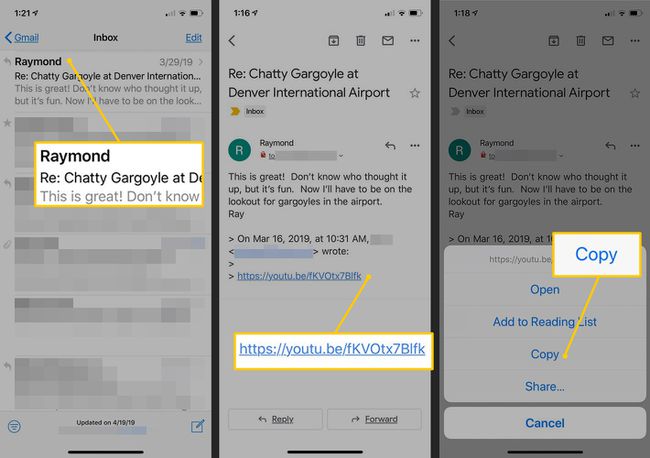
Minge kohta, kuhu soovite lingi kleepida. See võib olla meil, sõnum, märge, kalender või mis tahes rakendus, mis aktsepteerib kleepimiskäsku. Kursori paigutamiseks puudutage tekstisisestusala.
Vajutage tekstisisestusalal olevat ekraani. Kui ilmub mull, tõstke sõrm üles.
-
Valige Kleebi URL-i kleepimiseks kuvataval menüüribal.
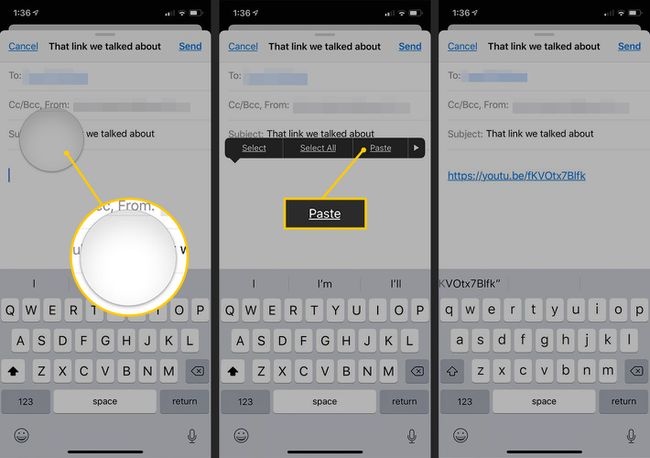
Kui teate saatjat ja usaldate teda, võite selle inimese URL-i kopeerida ohutult. Ärge aga kopeerige linki võõralt või saatjalt, keda te ei tunne.
Näpunäiteid linkide kopeerimiseks iPhone'is või iPadis
Kopeerimis- ja kleepimisprotsess on lihtne, kui olete kerge pressi selgeks saanud. Siin on mõned näpunäited, kuidas tulla toime olukordades, mis võivad tekkida.
- Kas sa nägid suurendusklaasi? Kui tõstate menüü nägemise asemel esile teksti, on põhjuseks see, et te ei hoia tegelikult linki all. Võimalik, et linki seal pole ja tundub, et see on olemas, või puudutasite lingi kõrval olevat teksti.
- Kui lingi tekst tundub imelik või pikk, on see mõne meili puhul normaalne. Näiteks meililoendi või tellimuse osana saadetud meililink kipub sageli olema pikk, sisaldades kümneid tähti ja numbreid. Kui usaldate meili saatjat, on asjakohane usaldada ka nende saadetud linke.
- Teiste rakenduste linkide kopeerimine näitab sageli muid valikuid. Näiteks kui kasutate Chrome'i rakendus oma iPhone'is või iPadis ja soovite kopeerida pildile salvestatud linki, saate URL-i kopeerimiseks valikud aga ka pildi salvestamiseks, pildi avamiseks, pildi avamiseks uuel või inkognito vahekaardil ja mõnel muul teised.
- Menüü, mis kuvatakse rakenduse Mail linkide puudutamisel ja hoidmisel, võib meilide lõikes erineda. Näiteks e-kirjas olevas säutsis võib olla võimalus see Twitteris avada.
